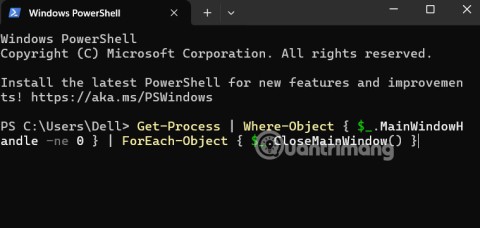Windows Ayarlarını yeniden yükleme talimatları
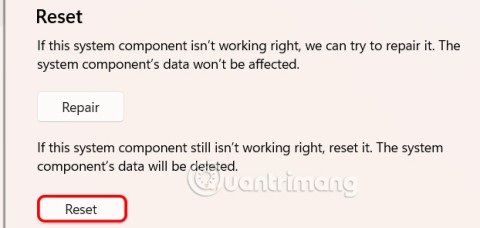
Değiştirdiğiniz ayarlar bilgisayarınızdaki içerikleri etkiliyorsa veya bir sorun varsa, aşağıdaki talimatları izleyerek Windows Ayarlarını sıfırlayabilirsiniz.
Günümüzde birçok kişi tarafından tercih edilen bulut depolama hizmetleri Google Photos ve Google Drive'dır. Özellikle veri depolama servisindeki tüm fotoğrafları organize etme ve arama yeteneği. Son gelen bilgilere göre Microsoft, OneDrive Fotoğraflar Windows 11'e Google Fotoğraflar arama özelliğini entegre ediyor.
Microsoft, PC Copilot+ için Windows Arama'ya yönelik önemli bir güncelleştirme yayınlıyor. Bu güncelleştirme, kullanıcıların bulutta depolanan fotoğrafları doğal dil sorguları kullanarak kolayca bulmasını sağlıyor. Bu, yerel olarak indirilen dosyalar için anlamsal dizinleme ve arama ekleyen bir güncellemedir. Artık Snapdragon çalıştıran Copilot+ PC'ler için Windows Insider'lar, OneDrive'daki dosyalarda doğrudan Dosya Gezgini'nde açıklayıcı arama yapmak için bu anlamsal dizinden yararlanabilir.
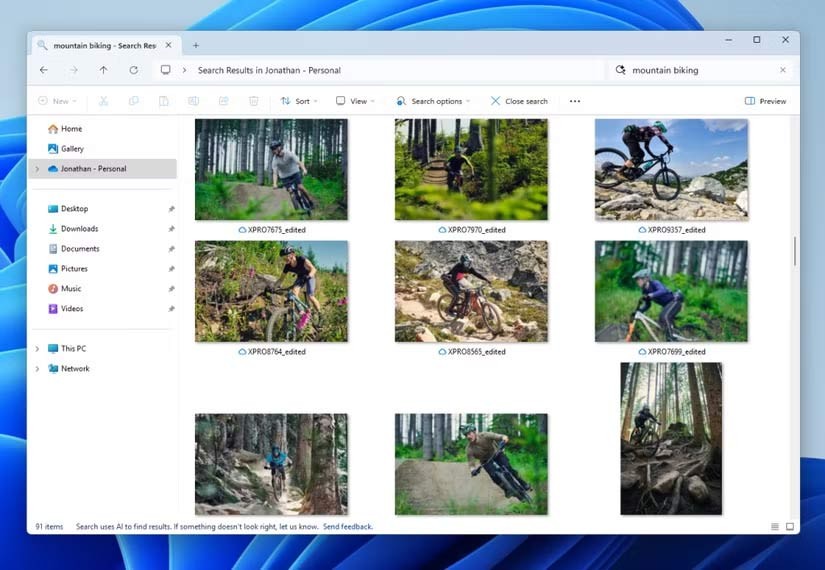
Örneğin, Dosya Gezgini arama çubuğuna “Avrupa kaleleri” veya “yaz piknikleri” yazabilir ve bilgisayarınızdan ve OneDrive hesabınızdan ilgili görselleri görebilirsiniz. Ayrıca bulut dosyalarının metinlerindeki tam eşleşmeler de arama sonuçlarında görünecek. Microsoft, bu özelliği OneDrive aramasına da genişleterek Google Fotoğraflar benzeri arama işlevini bulut hizmetine getiriyor ve doğrudan Windows 11'e entegre ediyor.
Buradaki tek olumsuz nokta, bu özelliğin şu an için yalnızca Copilot+ PC'lerle sınırlı olması, çünkü bu PC'lerin içindeki NPU'ya dayanıyor. Bu büyük bir eksiklik çünkü Google Fotoğraflar araması, NPU olmasa bile tüm telefonlarda çalışıyor.
Bu özellik, Snapdragon işlemcili bilgisayarlara sahip Insider'lara sunuluyor. Eğer x86 işletim sistemine sahip bir Copilot+ PC'niz varsa bir süre beklemeniz gerekecek.
Değiştirdiğiniz ayarlar bilgisayarınızdaki içerikleri etkiliyorsa veya bir sorun varsa, aşağıdaki talimatları izleyerek Windows Ayarlarını sıfırlayabilirsiniz.
Windows 11'de tüm uygulamaları kapatan özel bir düğme yoktur ancak Windows 11'de tüm açık uygulamaları aynı anda kapatmanın bazı yöntemleri vardır.
Performans izleme ve hızlı sistem ayarlamalarına kadar, bu yerleşik yardımcı programlar her zamanki gibi kullanışlıdır.
0x80004005 hata kodu, nedeni bir dizi farklı sorunla ilgili olan bilinmeyen bir Windows hatası türüdür.
Görev çubuğunda Bluetooth simgesini bulamıyorsanız, Windows 10'da Görev Çubuğu'nda eksik Bluetooth simgesini göstermek için aşağıdaki adımları izleyin.
Windows 10, kullanıcıların sistemdeki varsayılan web tarayıcısını son derece esnek ve basit bir şekilde değiştirmesine olanak tanıyor.
Kullanıcılar ihtiyaçlarına uygun şekilde Eylem Merkezi'ndeki ayarları değiştirebilir ve düzenleyebilirler.
Bu makalede, Windows 11'de dosya uzantılarının nasıl değiştirileceği açıklanmakta ve ayrıca dosya uzantıları ile dosya türleri arasındaki farklar tartışılmaktadır.
Bir gün bilgisayarınızı açtığınızda, CMD'ye girdiğinizde "dahili veya harici bir komut, çalıştırılabilir bir program veya toplu iş dosyası olarak tanınmıyor" hatasını alıyorsunuz. Ne yapmalısınız?
Windows 10'da arka plan uygulamalarını kapatmak, bilgisayarınızın daha az yavaş çalışmasına ve sistem kaynaklarından tasarruf etmenize yardımcı olacaktır. WebTech360 tarafından hazırlanan aşağıdaki makale, okuyuculara Windows 10'da arka plan uygulamalarının nasıl kapatılacağı konusunda rehberlik edecektir.
Kullanıcılar, kullanım ihtiyaçlarına bağlı olarak bilgisayardaki Dil çubuğunu hızlıca etkinleştirebilir veya devre dışı bırakabilirler. Aşağıda, Windows 11'de Dil çubuğunu etkinleştirme veya devre dışı bırakma talimatları yer almaktadır.
NVIDIA Shader Önbelleğini temizlemek, sistemi sıfırlayacak ve yeni verilerle yeniden oluşturulmasını zorunlu kılacaktır. NVIDIA Shader Önbelleğini temizleme talimatları aşağıdadır.
Neyse ki, gizli gözetleme yazılımlarını tespit etmenin ve gizliliğinizin kontrolünü yeniden ele geçirmenin bazı basit yolları var.
Microsoft, Windows 11'de geliştiriciler ve kullanıcılar için yeni özelliklerle sistem özelleştirmesi ekleyen yeniden tasarlanmış Gelişmiş Ayarlar sayfasını tanıttı
Kullanıcıların Windows 10 bilgisayarlarını kilitlemesini önlemek için Windows 10'da Kilit Ekranını devre dışı bırakmak üzere aşağıdaki adımları izleyin.